Panasonic SV-AS3: Воспроизведение
Воспроизведение: Panasonic SV-AS3
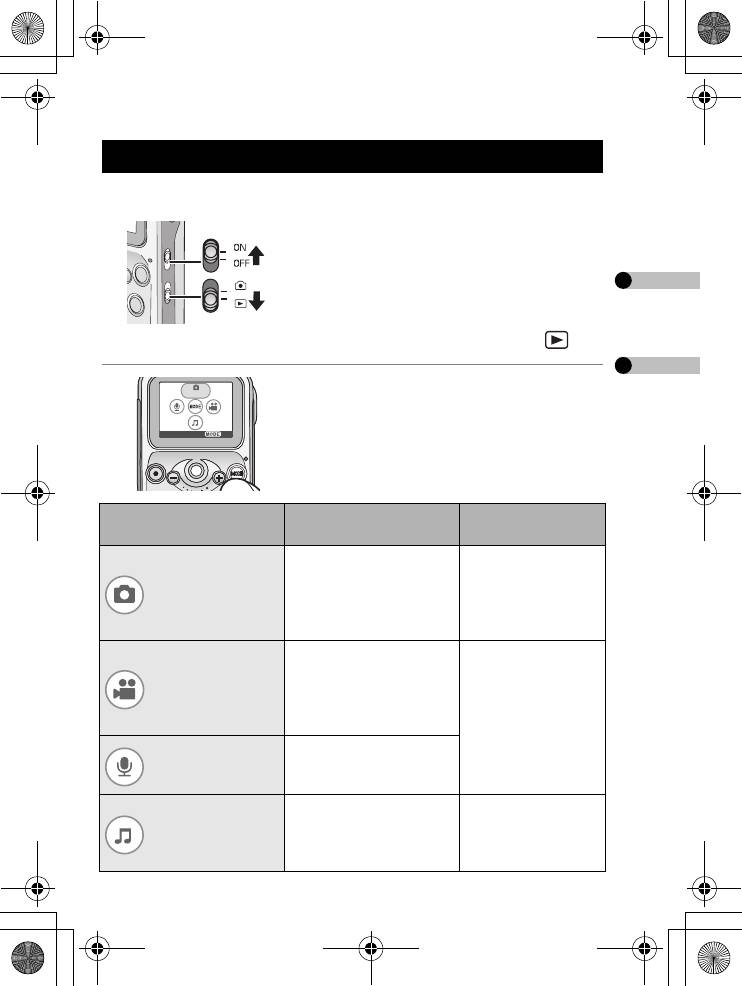
VQT0P31Rus.book 41 ページ 2005年5月9日 月曜日 午前9時42分
Воспроизведение
Воспроизведение
∫ Выбор желаемого режима воспроизведения
1 Передвиньте переключатель
питания на [ON].
– Индикатор питания загорится красным.
Передвиньте переключатель
режима Запись/Воспроизведение
на режим воспроизведения [ ].
2 Нажмите кнопку [MODE] и
Picture
установите желаемый пункт при
EXIT
помощи Джогг-болла.
• Обращайтесь к нижеприведенной таблице для
выбора режима.
Режимы
Пригодные для
Аудио
воспроизведения
воспроизведения файлы
Файлы [Picture] или файлы
Picture
с неподвижными
(Воспроизведение
Не может быть
изображениями (в формате
неподвижных
воспроизведено.
JPEG), записанными на
изображений)
данной камере
Файлы [MPEG4] или
Проигрываются
MPEG4
файлы с движущимися
через
(Воспроизведение
изображениями (в
стереонаушники
движущихся
формате ASF), записанные
изображений)
(входят в комплект
на данной камере
поставки). (Аудио не
Voice
Файлы [Voice],
может быть
(Воспроизведение
записанные на этой
воспроизведено на
аудио)
камере
этой камере.)
Обращайтесь к стр.59
Audio
Файлы аудио,
за информацией о
(Воспроизведение
записанные на карту при
воспроизведении
музыки)
помощи SD-Jukebox
музыки.
41
VQT0P31
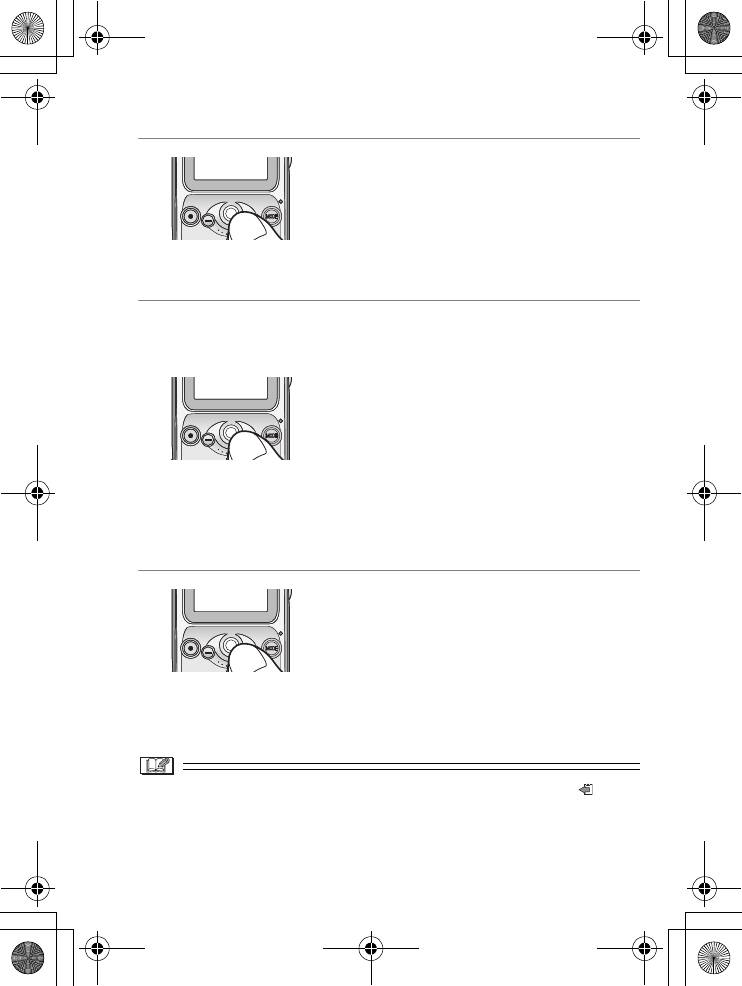
VQT0P31Rus.book 42 ページ 2005年5月9日 月曜日 午前9時42分
Воспроизведение (продолжение)
3 Вращайте Джогг-болл вправо или
влево для выбора файла, который
Вы хотите воспроизвести.
• Поворачивайте Джогг-болл вправо чтобы
показать следующий файл.
• Поворачивайте Джогг-болл влево чтобы
показать предыдущий файл.
∫ При выборе [MPEG4] или [Voice]
После выбора файла в Шаге 3,
4 Нажмите на Джогг-болл, чтобы
начать воспроизведение.
– Значок [
1
] появится во время воспроизведения.
• Если имеются многократные файлы, эти
файлы будут воспроизводиться непрерывно.
• Вы можете быстро промотать файл вперед или назад при помощи ПДУ.
Если Вы удержите кнопки [
9
] ([
:
]) в нажатом состоянии, файл будет
быстро перематываться вперед (или назад). Когда Вы просто
прикасаетесь к этим кнопкам, воспроизведение перейдет к началу
последующего (или текущего) файла.
5 Нажмите на Джогг-болл для
приостановки воспроизведения.
–Значок [∑] появляется, когда воспроизведение
остановлено.
• Когда Вы останавливаете воспроизведение на
середине и потом опять начинаете его, файл будет
воспроизводиться с того места, на котором Вы
остановились. (Возобновление воспроизведения)
≥ При воспроизведении неподвижного изображения иконка [ ]
появится на один момент и разрешение изображения может
ухудшится. Тем не менее, дальше изображение будет показываться
с нормальным качеством.
42
VQT0P31
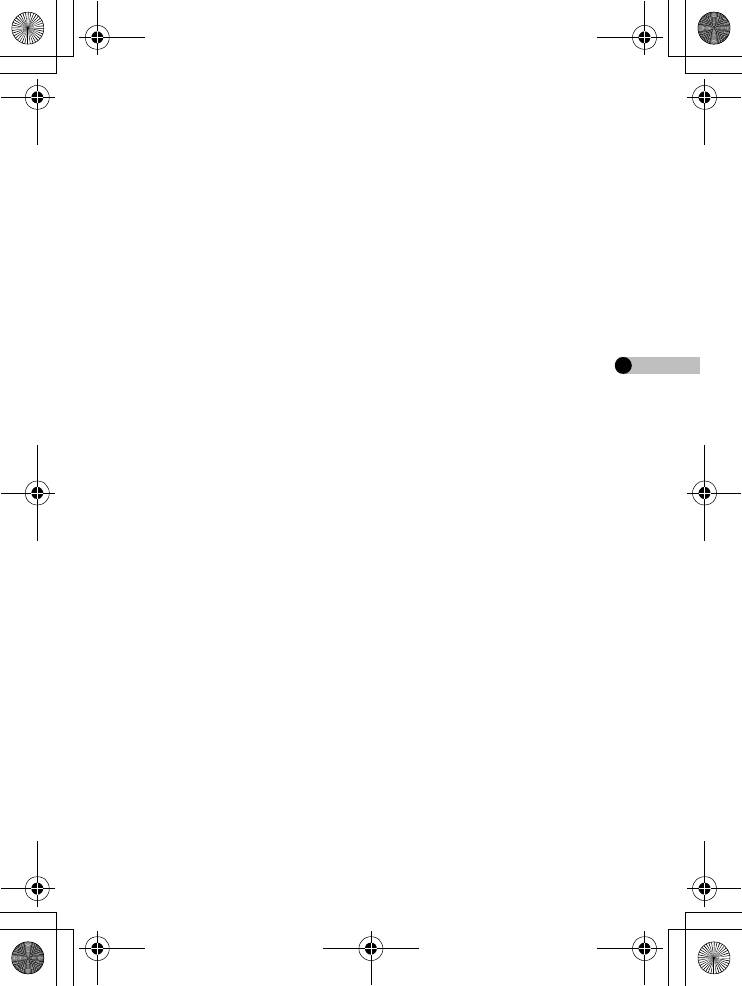
VQT0P31Rus.book 43 ページ 2005年5月9日 月曜日 午前9時42分
≥ При возобновлении воспроизведения, воспроизведение начинается
с чуть более раннего места по сравнению с тем, где Вы
остановились.
≥ Некоторые файлы могут не воспроизводиться на этой камере, даже
если это файлы формата JPEG или ASF (MPEG4).
≥ Файлы [Voice] не могут быть воспроизведены на рекордерах IC
компании Panasonic.
≥ Файлы MPEG4 и Voice, записанные на мультикамере SD SV-AS10
компании Panasonic, не могут быть воспроизведены на этой камере.
≥ Если неподвижные изображения, записанные на других
устройствах, воспроизводятся на данной камере, могут возникнуть
следующие проблемы.
• Изображение не может быть воспроизведено.
• Функция восстановления воспроизведения не может быть
активизирована.
• Качество изображений может ухудшиться.
• Размер файла может не показываться.
• Индикация даты/времени отличается от реальных значений даты/
времени создания изображения.
≥ Если Вы измените название папки или название файла
изображения на Вашем ПК, изображение может не
воспроизводиться.
≥ Индикация даты/времени удерживается в замершем виде во время
воспроизведения файлов формата [MPEG4].
∫ Воспроизведение в режиме [Voice]
≥ Если Вы не производите никаких операций с камерой в течение
10 секунд с момента начала воспроизведения, ЖК-монитор
выключится с целью сохранения энергии. (Индикатор доступа к
карте мигает во время воспроизведения.) Если Вы хотите вновь
включить ЖК-монитор, нажмите на кнопку [MENU] на данной
камере.
≥ Вы можете избежать ошибок при работе с камерой, нажав и
удерживая кнопку [MODE] (больше, чем на 2 секунды). (Стр.62)
≥ Файлы [Voice] перематываются вперед (или назад) со скоростью в
10k в течение первых 6 секунд. После чего файлы могут быть
быстро перемотаны вперед (или назад) со скоростью в 60k.
43
VQT0P31
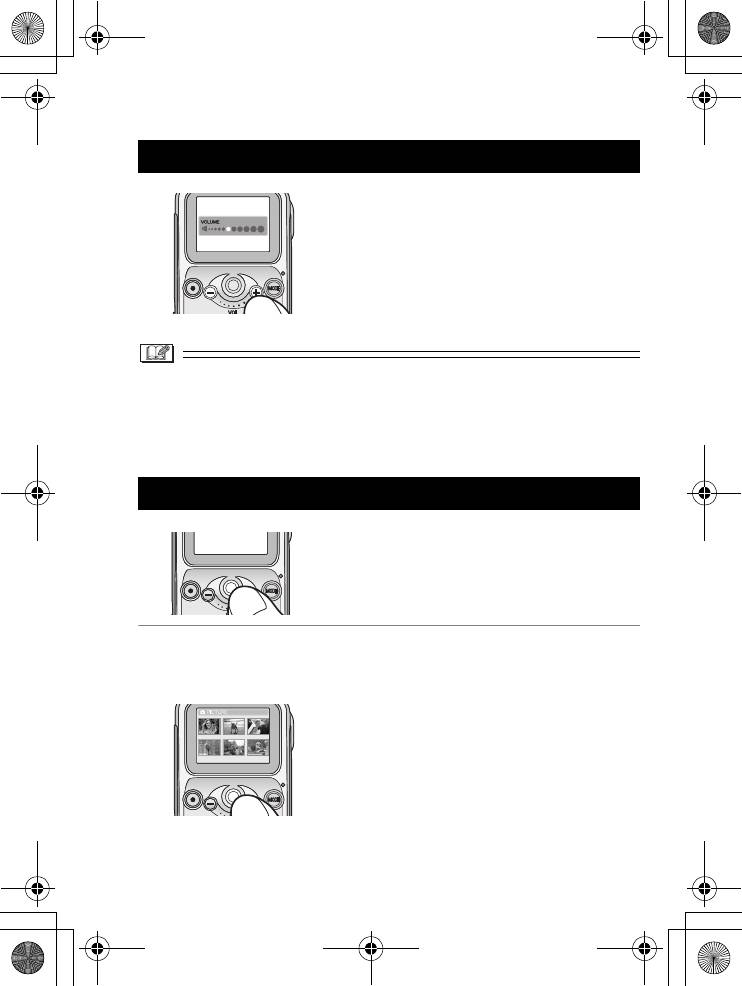
Регулировка громкости
1 Нажмите на кнопку регулировки
громкости.
• Громкость увеличивается при нажатии [i].
Громкость уменьшается при нажатии на [j].
• Если Вы не работаете с экраном регулировки
громкости в течение некоторого времени, он
автоматически исчезнет.
≥ Если Вы хотите прослушать воспроизводимое аудио, подключите
ПДУ и стереонаушники (входят в комплект поставки). (Эта камера
не дает возможности прослушивания аудио.)
≥ Громкость может быть также отрегулирована при помощи ПДУ.
(Стр.11)
Мульти-воспроизведение 6 изображений (Показ Миниатюр)
1
Поворачивайте Джогг-болл вниз при
остановленном воспроизведении.
• В режиме [Voice] файлы, которые не имеют
миниатюр, показываются списком.
∫
Чтобы выбрать файл и воспроизвести 1 изображение
После показа 6 файлов в Шаге 1,
2 Поворачивайте Джогг-болл, чтобы
выбрать файл.
• Если записаны 7 или более файлов, файлы
будут показаны на нескольких страницах.
Нажмите на Джогг-болл.
– Начинается воспроизведение выбранного файла.
44
VQT0P31
VQT0P31Rus.book 44 ページ 2005年5月9日 月曜日 午前9時42分
Воспроизведение (продолжение)
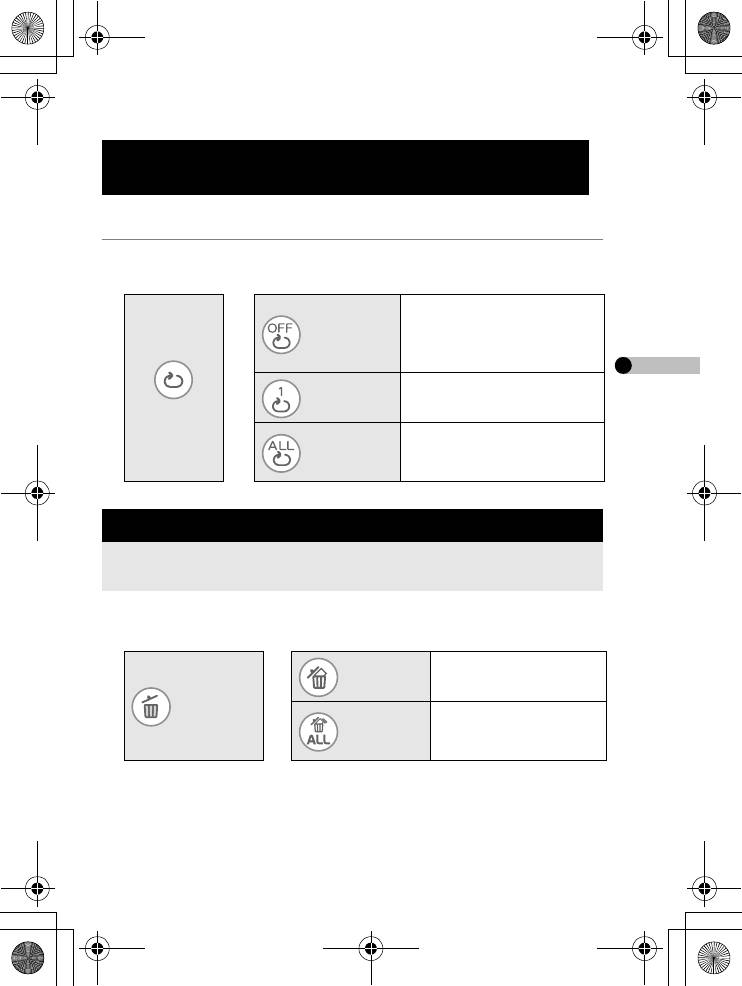
VQT0P31Rus.book 45 ページ 2005年5月9日 月曜日 午前9時42分
Повторное воспроизведение движущихся
изображений (Повторное Воспроизведение)
1 Установите режим на [MPEG4]. (Стр.41)
2 Нажмите кнопку [MENU] и установите желаемый
пункт при помощи Джогг-болла. (Стр.18)
Останавливает
воспроизведение после
OFF
того, как заканчивается
последний файл.
l
Повторяет
Repeat one
воспроизведение файла.
Repeat
Повторяет
Repeat all
воспроизведение всех
файлов.
Удаление файлов
Если файл удален, он не подлежит восстановлению. Проверьте
файлы перед тем, как удалять.
1 Нажмите на кнопку [MENU] и установите желаемый
пункт при помощи Джогг-болла. (Стр.18)
Удаляет файлы по
Erase one
одному.
Erase file
l
Удаляет все файлы в
Erase all
режиме, в котором Вы
проигрываете файлы.
45
VQT0P31
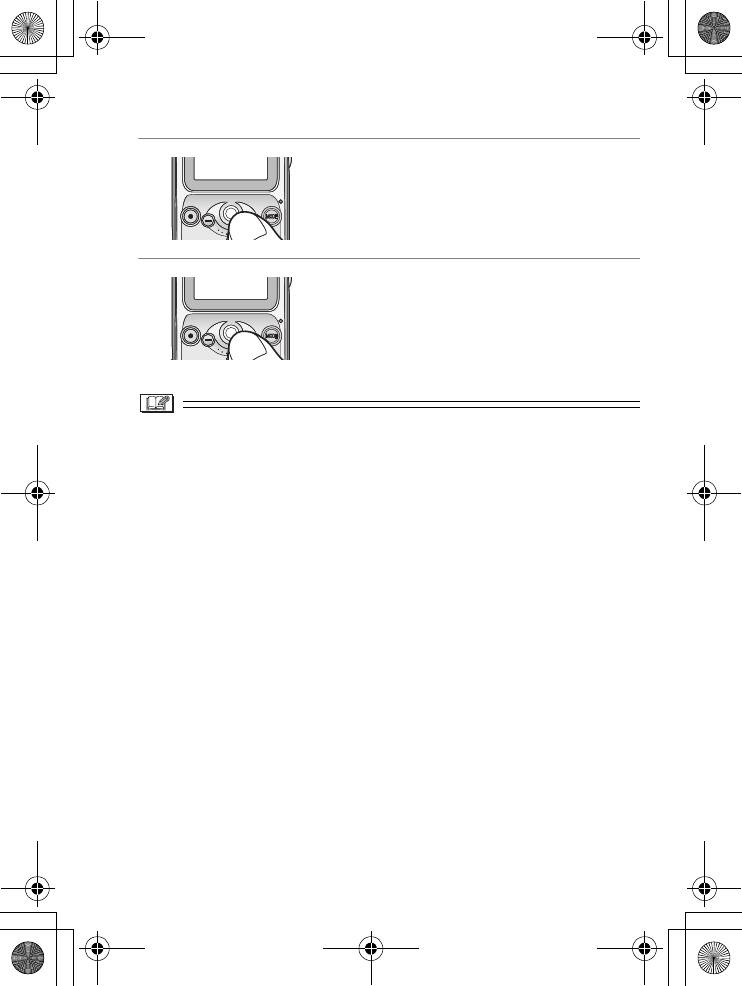
VQT0P31Rus.book 46 ページ 2005年5月9日 月曜日 午前9時42分
Воспроизведение (продолжение)
2 Выберите файлы, подлежащие
удалению, и нажмите на Джогг-
болл. (Только в случае, если
выбран пункт [Erase one])
3 Выберите [Yes] на экране
подтверждения и нажмите Джогг-
болл.
• Нажмите на кнопку [MENU], чтобы выйти из
данного меню.
≥ На этой камере Вы не можете удалять защищенные файлы (Стр.47),
музыкальные файлы и файлы, не соответствующие стандартам
DCF.
≥ Убедитесь, что Вы удаляете файлы [Voice] на этой камере.
≥ При удалении файлов на этой камере, данные DPOF,
установленные на других устройствах, могут быть также удалены.
≥ Файлы изображений (отличные от формата JPEG), которые не
могут воспроизводиться на данной камере, могут быть удалены.
≥ Не выключайте камеру и не вынимайте карту во время удаления
файлов.
≥ Удаление большого количества файлов одновременно может
потребовать много времени. Используйте полностью заряженную
батарею.
46
VQT0P31
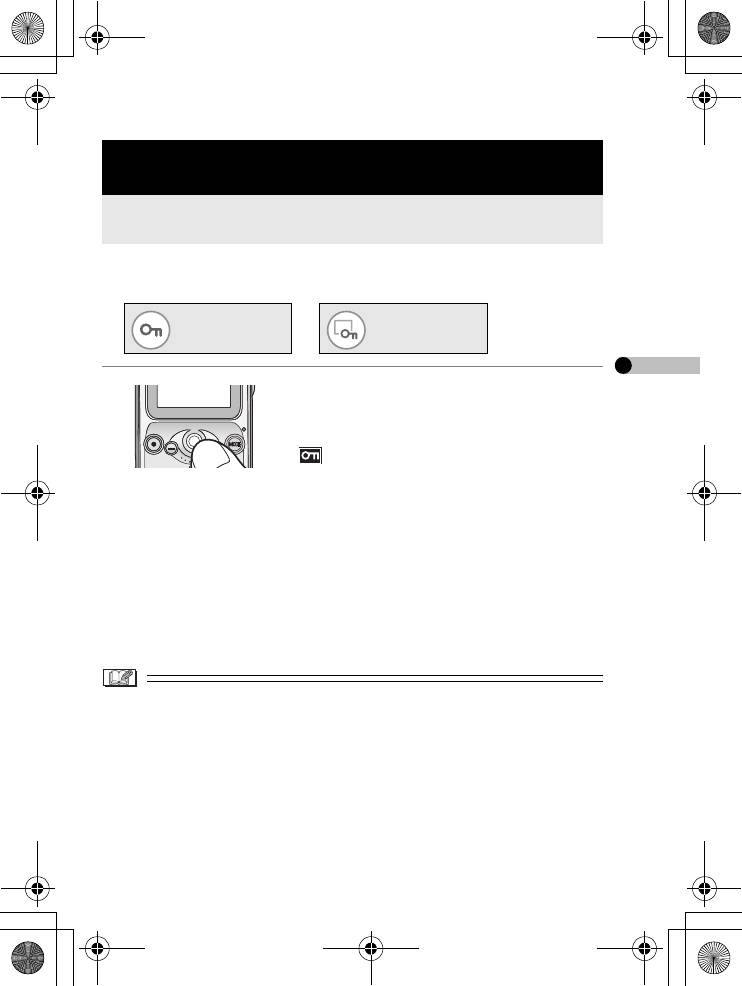
VQT0P31Rus.book 47 ページ 2005年5月9日 月曜日 午前9時42分
Предотвращение случайного стирания файлов
(Установка блокировки)
Данная функция позволяет предотвратить ошибочное удаление или
изменение ценных файлов.
1 Нажмите кнопку [MENU] и установите желаемый
пункт при помощи Джогг-болла. (Стр.18)
Lock
l
Lock/Unlock
2 Выберите файлы, подлежащие
защите, и нажмите на Джогг-болл.
– В нижней части ЖК-монитора появится значок
[].
• Вы можете выбрать желаемые файлы, продолжая
удерживать кнопку [MENU] в нажатом состоянии.
∫ Снятие защиты
Выберите защищенные файлы в Шаге 2 и нажмите на Джогг-болл.
∫ Снятие защиты со всех файлов
Выберите пункт [Unlock all] в Шаге 1, выберите [Yes] на экране
подтверждения и нажмите на Джогг-болл. Защита всех файлов в
текущем режиме воспроизведения снята.
≥ Если Вы форматируете карту, защищенные файлы будут удалены.
≥ Блокировка может не действовать на другом оборудовании.
≥ Передвигая переключатель защиты от записи на Карте Памяти SD
(Стр.9) на “LOCK”, Вы предотвращаете возможность удаления
файлов, даже если их защита не установлена.
≥
Файлы [Voice] могут быть защищены автоматически в момент записи.
≥ Установка защиты на большое количество файлов одновременно
может занять много времени. Используйте полностью заряженную
батарею.
47
VQT0P31
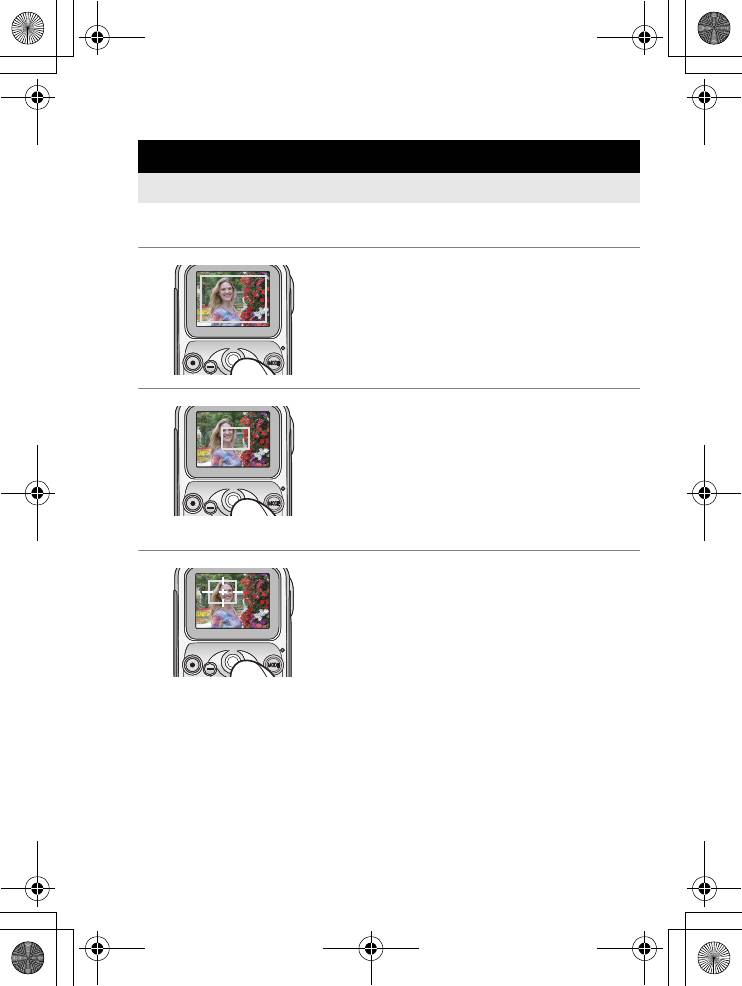
Увеличение изображений (Целевой зум)
Вы можете увеличить изображение до 10k.
1 Выберите изображение в режиме [Picture]. (Стр.41)
2 Поверните Джогг-болл вверх.
– Целевой квадрат появляется на ЖК-
мониторе.
1. 2
3 Вращайте Джогг-болл вверх или
вниз для того, чтобы выбрать
желаемую кратность увеличения,
затем нажмите на Джогг-болл.
• Чем больше вы поворачиваете Джогг-болл
вверх, тем больше становится кратность
увеличения (до 10k).
4 Поворачивайте Джогг-болл для
того, чтобы сместить целевой
квадрат до места, которое вы
хотите увеличить, затем нажмите
на Джогг-болл.
– Изображение в целевом квадрате
увеличивается.
• После увеличения изображения кратность
вернется к 1
k при нажатии на Джогг-болл или
при его вращении вправо или влево.
• Повторите Шаги 2–4, если Вы хотите увеличить изображение еще
больше.
48
VQT0P31
1. 2
t
4.0
4.0
t
4.0
4.0
VQT0P31Rus.book 48 ページ 2005年5月9日 月曜日 午前9時42分
Воспроизведение (продолжение)
t
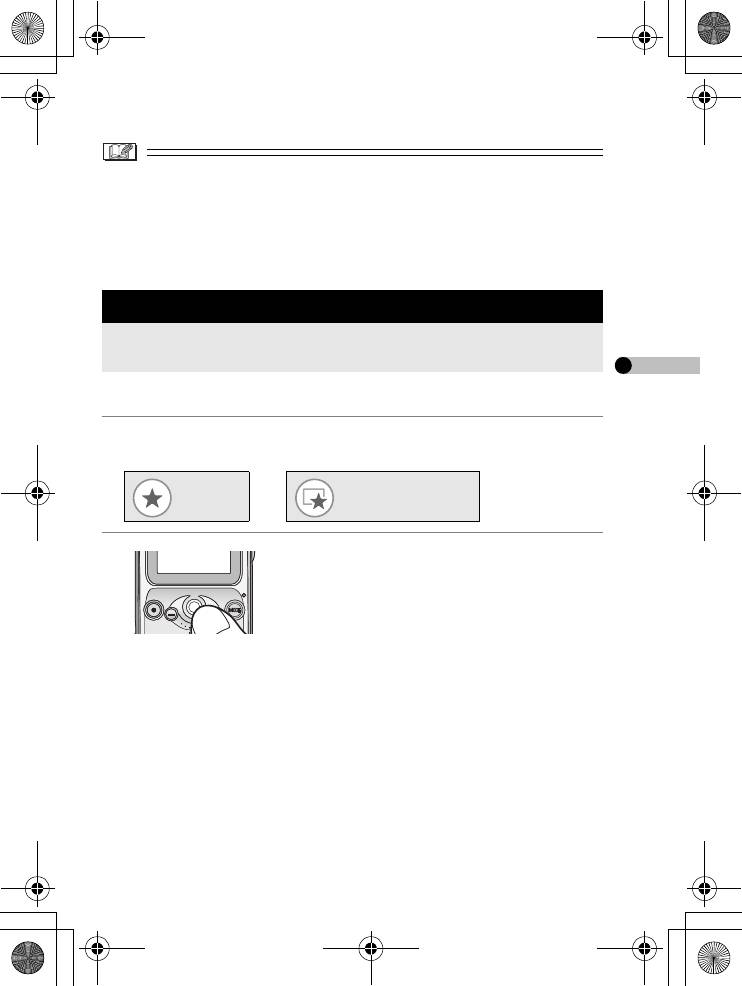
VQT0P31Rus.book 49 ページ 2005年5月9日 月曜日 午前9時42分
≥ Вы можете обнулить увеличение, открыв экран меню.
≥ Чем больше увеличено изображение, тем хуже становится его
качество.
≥ Увеличение может быть не произведено на изображении,
записанном на другом оборудовании.
Пометка неподвижных изображений как “Избранные”
Только изображения, помеченные как “Избранные”, могут быть
показаны в покадровом показе (Стр.52).
1 Установите режим на [Picture]. (Стр.41)
2 Нажмите на кнопку [MENU] и установите желаемый
пункт при помощи Джогг-болла. (Стр.18)
Mark
l
Select/Unselect
3 Выберите желаемое изображение и
нажмите на Джогг-болл.
– В нижней части ЖК-монитора появится значок
[¿] и изображение будет помечено.
• Нажмите Джогг-болл еще раз для отмены команды.
• Нажмите кнопку [MENU], чтобы закрыть меню.
∫ При воспроизведении только файлов, помеченных
как “Избранные”
Выберите пункт [Play] в Шаге 2 и нажмите на Джогг-болл.
≥ Вращайте Джогг-болл вправо или влево для выбора изображения.
≥ Нажмите кнопку [MENU], чтобы остановить функцию Mark play
(воспроизведение помеченных файлов).
∫ Отмена пометки
Выберите помеченные файлы в Шаге 3 и нажмите на Джогг-болл.
49
VQT0P31
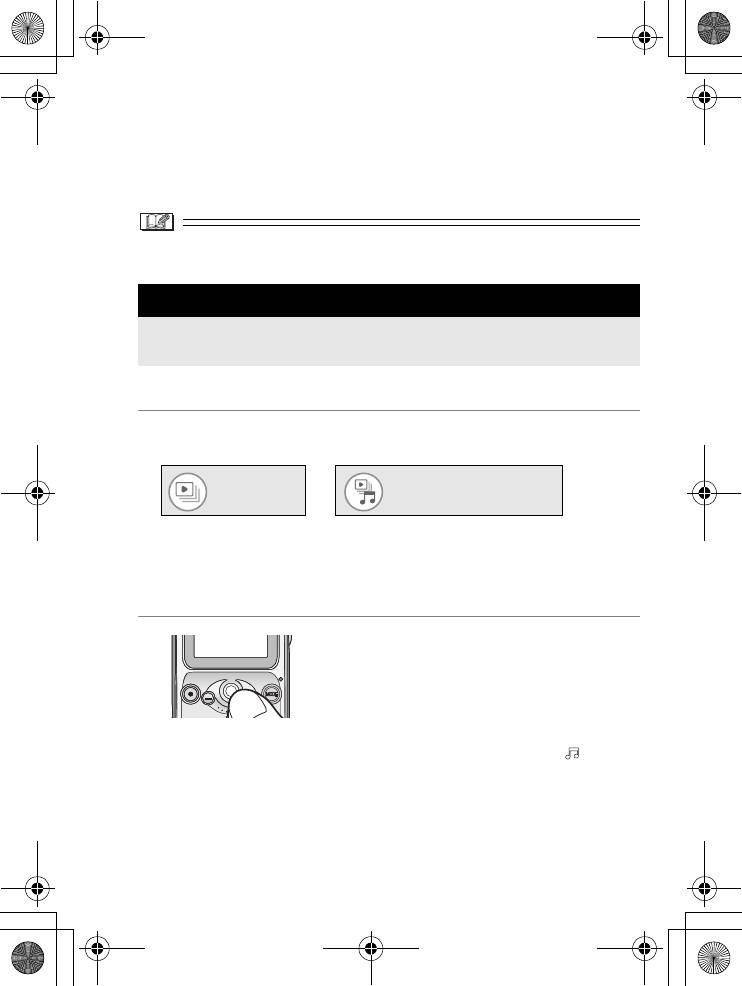
VQT0P31Rus.book 50 ページ 2005年5月9日 月曜日 午前9時42分
Воспроизведение (продолжение)
∫ Отмена пометки всех файлов
Выберите пункт [Unselect all] в Шаге 2, выберите [Yes] на экране
подтверждения и нажмите на Джогг-болл. Все пометки отменены.
≥ Можно пометить до 999 изображений как “Избранные”.
Создание покадрового показа с Аудио
Вы можете создать покадровый показ с аудиофайлом на карте,
добавленном как файл BGM.
1 Установите режим на [Picture]. (Стр.41)
2 Нажмите кнопку [MENU] и установите желаемый
пункт при помощи Джогг-болла. (Стр.18)
Slide show
l
Make slide show
• Если Вы уже создавали файл покадрового показа в прошлом,
появится подтверждающее сообщение. Если Вы выберете [Yes], Вы
сможете удалить предыдущий покадровый показ и создать новый.
Если Вы выберете [No], Вы сможете внести изменения в предыдущий
покадровый показ.
3 Вращайте Джогг-болл вправо или
влево, чтобы выбрать
изображения для создания
покадрового показа, и нажмите на
Джогг-болл.
– На ЖК-мониторе появится значок [ ].
• Нажмите на Джогг-болл снова, чтобы отменить
команду.
• Вы можете выбрать другие изображения,
повторяя данную операцию.
50
VQT0P31
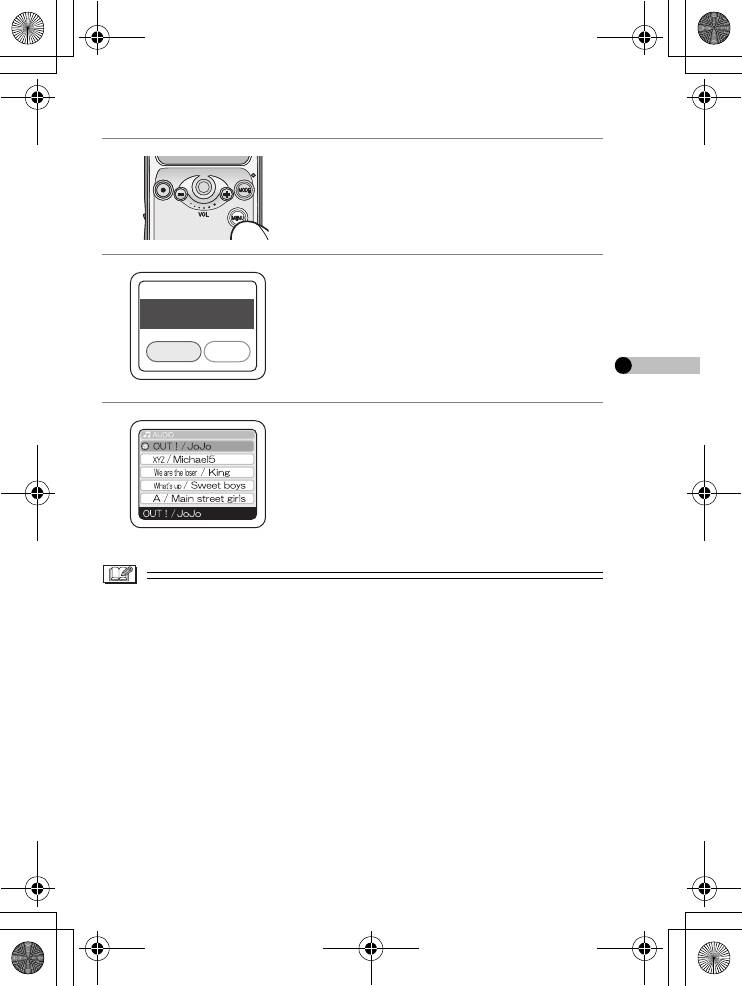
VQT0P31Rus.book 51 ページ 2005年5月9日 月曜日 午前9時42分
4 Нажмите на кнопку [MENU].
• Если на карте нет аудиофайлов, покадровый
показ будет создан без аудио.
5 (Если на карте есть аудиофайлы)
Выберите [Yes] или [No] на экране
DO YOU NEED
BACKGROUND MUSIC?
подтверждения и нажмите на
Джогг-болл.
Ye s N o
• Если Вы выберете [No], будет создан
покадровый показ без аудио.
6 (Если Вы выберете [Yes] в Шаге 5)
Выберите аудиофайл, который Вам
хотелось бы слышать во время
покадрового показа, и нажмите на
Джогг-болл.
• Создан покадровый показ с аудио.
≥ Только файлы, которые могут быть воспроизведены на этой камере,
могут быть приложены как BGM. (Стр.59)
≥ Покадровый показ может включать до 36 изображений.
≥ Во время воспроизведения покадрового показа с аудио, качество
изображений ухудшается.
51
VQT0P31
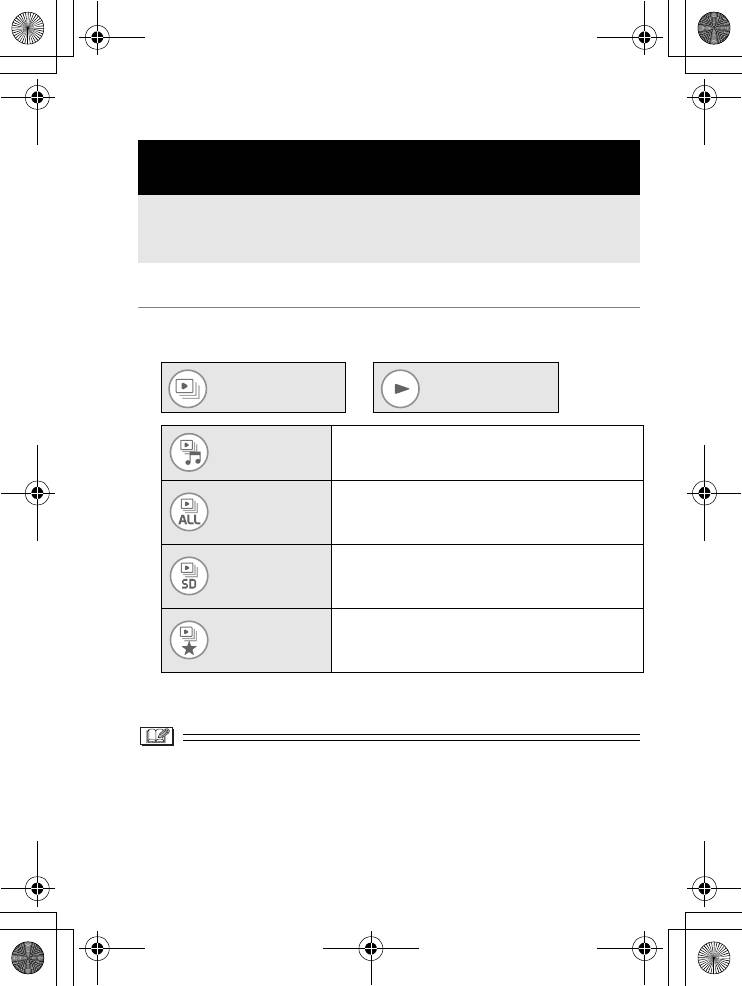
VQT0P31Rus.book 52 ページ 2005年5月9日 月曜日 午前9時42分
Воспроизведение (продолжение)
Воспроизведение неподвижных изображений в
покадровом показе
Неподвижные изображения автоматически проигрываются
последовательно. Эта функция хорошо подходит для создания
истории с неподвижными изображениями.
1 Установите режим на [Picture]. (Стр.41)
2 Нажмите кнопку [MENU] и установите желаемый
пункт при помощи Джогг-болла. (Стр.18)
Slide show
l
Play slide show
l
Slide show
Воспроизводит покадровые показы с аудио
(с аудио)
(Стр.50), созданные на этой камере.
Slide show
Воспроизводит все изображения (в
(все
порядке нумерации файлов).
изображения)
Воспроизводит покадровые показы,
SD Slide
созданные на поставляемом программном
show
обеспечении SD Viewer.
Воспроизводит покадровые показы из
Slide show
изображений, помеченных как
(¿ mark)
“Избранные” (Стр.49).
– Начинается покадровый показ.
• Нажмите на Джогг-болл, чтобы прервать воспроизведение.
≥
Вы можете выбрать изображения для воспроизведения в покадровом
показе, используя SD Viewer. На этой камере изображения не могут
быть воспроизведены с интервалом, установленным в SD Viewer.
≥ Вы можете регулировать громкость при помощи кнопки
регулировки громкости на ПДУ во время покадрового показа (с
аудио). (Экран регулировки громкости не появляется.)
52
VQT0P31
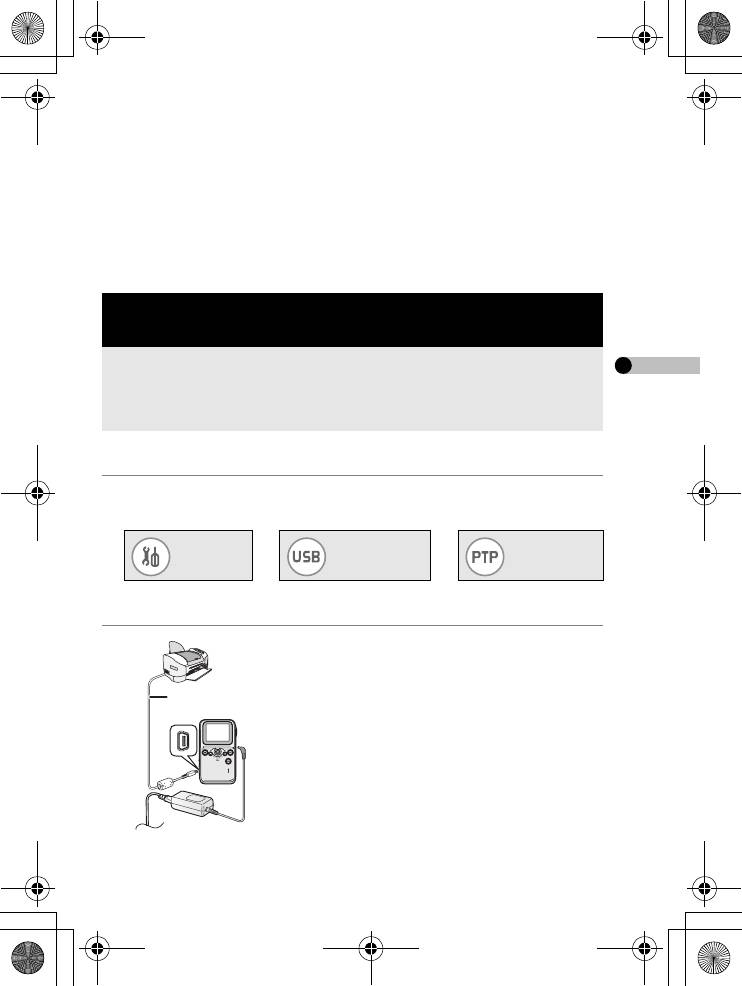
VQT0P31Rus.book 53 ページ 2005年5月9日 月曜日 午前9時42分
≥ Может пройти достаточно много времени с момента появления
экрана открытия во время подготовки к воспроизведению до
начала показа покадрового показа (с аудио). Тем не менее, это не
является неисправностью.
≥ Если Вы хотите слышать проигрываемое аудио, подсоедините ПДУ
и стереонаушники (входят в комплект поставки). (Вы не можете
слушать аудио на этой камере.)
Печать изображений путем непосредственного
подсоединения к принтеру (PictBridge)
Вы можете напечатать неподвижные изображения,
воспроизводимые на этой камере, на принтере, поддерживающем
PictBridge и соединенном с этой камерой посредством кабеля USB
(входит в комплект поставки). (Включите принтер заранее.)
1 Установите режим на [Picture]. (Стр.41)
2 Нажмите кнопку [MENU] и установите желаемый
пункт при помощи Джогг-болла. (Стр.18)
Connection
Setup
l
l
PictBridge
(USB)
• Убедитесь в том, что пункт установлен перед тем, как подключать
камеру к принтеру.
3 Подсоедините камеру ко входу
питания с адаптером переменного
1
тока и шнуром переменного тока.
• Убедитесь, что заряженная батарея и карта
вставлены в камеру.
Соедините камеру и принтер при
помощи поставляемого кабеля USB
1
.
– Появляется значок [ACCESSING PICTBRIDGE/PTP].
• Если появляется сообщение [ACCESSING PC],
отсоедините кабель USB и подтвердите
установки в Шаге 2.
53
VQT0P31
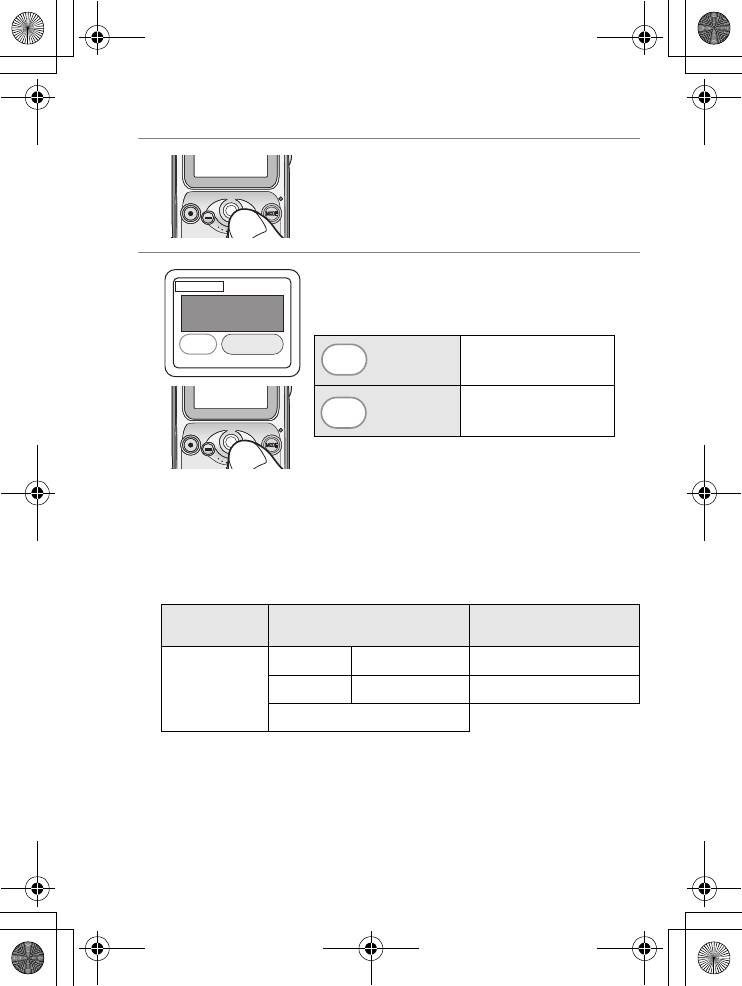
VQT0P31Rus.book 54 ページ 2005年5月9日 月曜日 午前9時42分
Воспроизведение (продолжение)
4 Выберите изображение и нажмите
на Джогг-болл.
5 Проверьте установки, выберите
㪧㫀㪺㫋㪙㫉㫀㪻㪾㪼
COUNT
ᲴᲫ
[Print start] и нажмите на Джогг-
Size
Ჴ
PrinterSetting
болл.
Date
Ჴ
OFF
Change
Print start
Start
Print start Начинается печать.
Change
Изменяет
Change
settings
установки печати.
– По окончании печати появляется сообщение
[PRINTING COMPLETED].
• Для отмены печати нажмите кнопку [MENU].
∫ Для изменения установок печати
Если Вы выбираете [Change settings] в Шаге 5, Вы можете изменить
3 пункта, описанные в нижеприведенной таблице. Выберите и
установите желаемый пункт при помощи Джогг-болла.
COUNT
Size
Date
(Количество)
(Размер бумаги)
(Дата печати)
L (3,5k5z)Post Card OFF
1–99
2 (L/5k7z)A4 ON
PrinterSetting
• Пункты, не поддерживаемые принтером, не будут показываться.
• Если выбрана опция [PrinterSetting], изображения печатаются на
бумаге такого размера, какой установлен на принтере.
• Если Вы нажмете на кнопку [MENU] во время установки, экран
вернется к экрану выбора изображений (Шагe 4).
54
VQT0P31
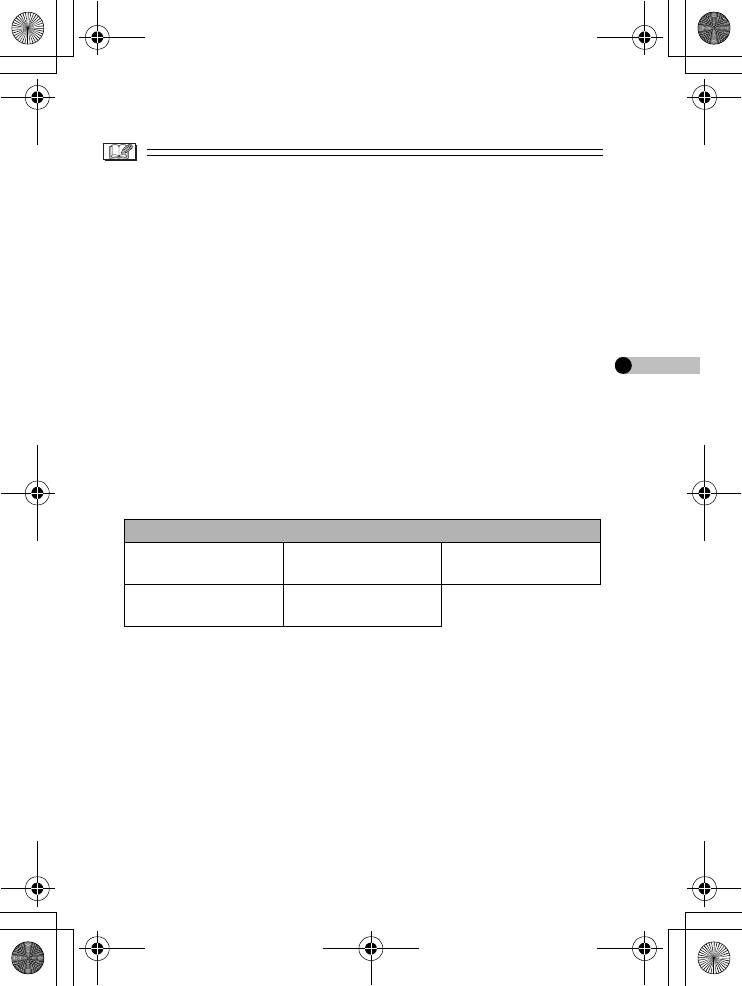
VQT0P31Rus.book 55 ページ 2005年5月9日 月曜日 午前9時42分
≥ Не используйте кабель USB, отличный от входящего в комплект
поставки.
≥ Не отсоединяйте кабель USB во время печати или в процессе
отмены печати.
≥ Не заменяйте карту при камере подсоединенной к принтеру.
(Убедитесь в том, что принтер не печатает, и отсоедините кабель
USB, прежде чем заменять карту.)
≥ Изображения, записанные на других устройствах или измененные
на ПК, могут не печататься.
≥ Если Вы отсоединяете адаптер переменного тока при камере,
подсоединенной к принтеру, кнопки на камере будут
заблокированы.
≥ Если во время печати появляются нижеуказанные сообщения,
проверьте принтер и выберите пункт [Print resume] для
возобновления печати или [Print cancel] для отмены печати. (Если
возникнет непоправимая ошибка, будет показано только
сообщение [Print cancel].) (Обратитесь к руководству по
эксплуатации используемого принтера.)
Отображаемые сообщения
NO PAPER
JAMMED PAPER
PRINTER ERROR
CHECK PRINTER
CHECK PRINTER
CHECK PRINTER
NO INK
PRINTER BUSY
CHECK PRINTER
CHECK PRINTER
≥ Если сообщение об ошибке отображается до начала печати, Вы не
можете сделать ничего, кроме как выключить камеру и подождать
пока принтер исправится.
55
VQT0P31
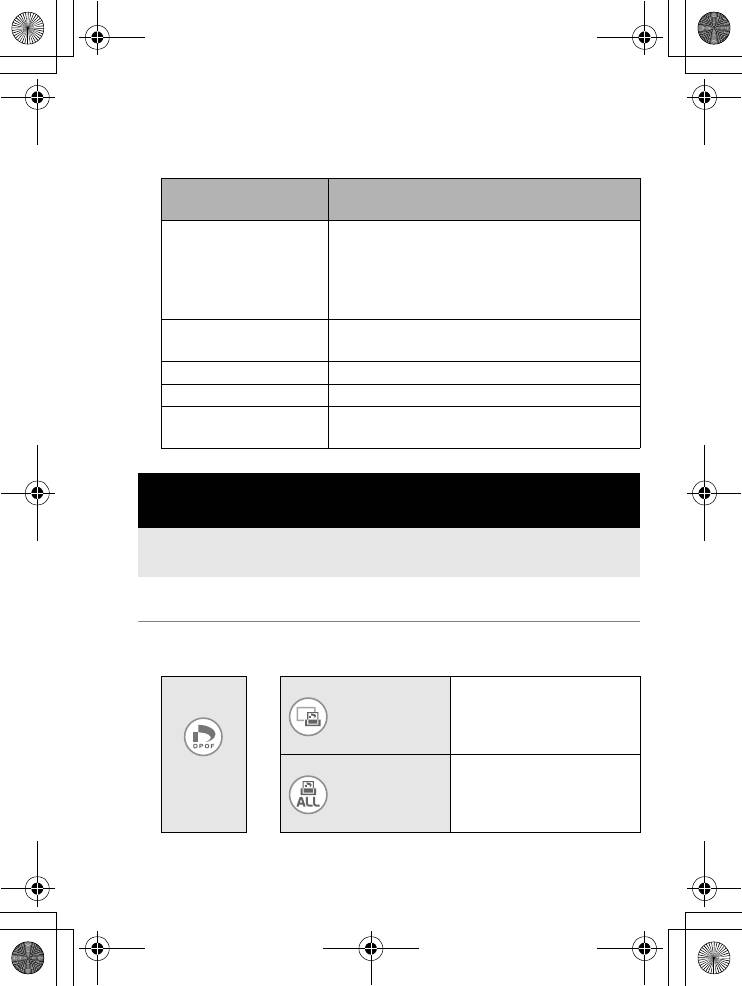
VQT0P31Rus.book 56 ページ 2005年5月9日 月曜日 午前9時42分
Воспроизведение (продолжение)
≥ Сообщения об ошибке появляются и в следующих случаях.
Проверьте сообщения перед подсоединением.
Отображаемые
Причины
сообщения
Батарея не вставлена
USE BOTH AC
Адаптер переменного тока не
ADAPTOR AND
подсоединен
BATTERY
Адаптер переменного тока вынут во
время соединения
Подсоединение выполняется в режиме
SET TO PLAY MODE
Записи
NO CARD Карта не вставлена
CHECK CARD Вставлена MultiMediaCard
TARGET FILE DOES
На карте нет изображений для выбора
NOT EXIST
Установка параметров неподвижных изображений
для печати и количество отпечатков (Печать DPOF)
DPOF представляет собой систему, позволяющую пользователю
выбирать изображения для печати на совместимых принтерах.
1 Установите режим на [Picture]. (Стр.41)
2 Нажмите кнопку [MENU] и установите желаемый
пункт при помощи Джогг-болла. (Стр.18)
Устанавливает номер
отпечатков для печати
Single print
DPOF для каждого
файла.
l
DPOF
Устанавливает одно и то
же количество
All prints
отпечатков для печати
DPOF для всех файлов.
56
VQT0P31
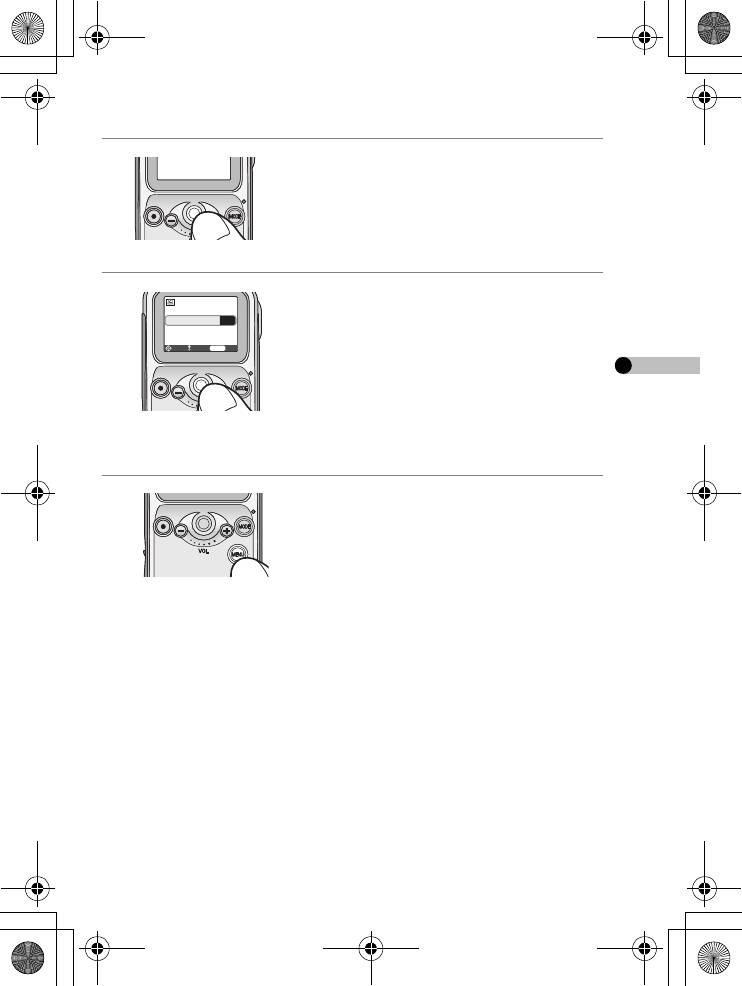
3 Вращайте Джогг-болл влево или
вправо, чтобы выбрать желаемый
файл.
(Только если выбран пункт [Single
print])
4 Вращайте Джогг-болл вверх или
вниз, чтобы выбрать количество
отпечатков, и нажмите на Джогг-
болл.
• Количество отпечатков может быть
установлено от 1 до 99.
• Если Вы хотите установить параметры DPOF
для других изображений при выбранном
пункте [Single print], повторите Шаги 3–4.
5 Нажмите кнопку [MENU].
– Установка завершена.
∫ Подтверждение изображений с параметрами DPOF
Выберите [Check DPOF] в Шаге 2 и нажмите на Джогг-болл.
• Вращайте Джогг-болл влево или вправо, чтобы подтвердить
изображение. Нажмите на кнопку [MENU] для остановки
подтверждения.
57
VQT0P31
COUNT
0
SEL ENTER
EXITMENU
VQT0P31Rus.book 57 ページ 2005年5月9日 月曜日 午前9時42分
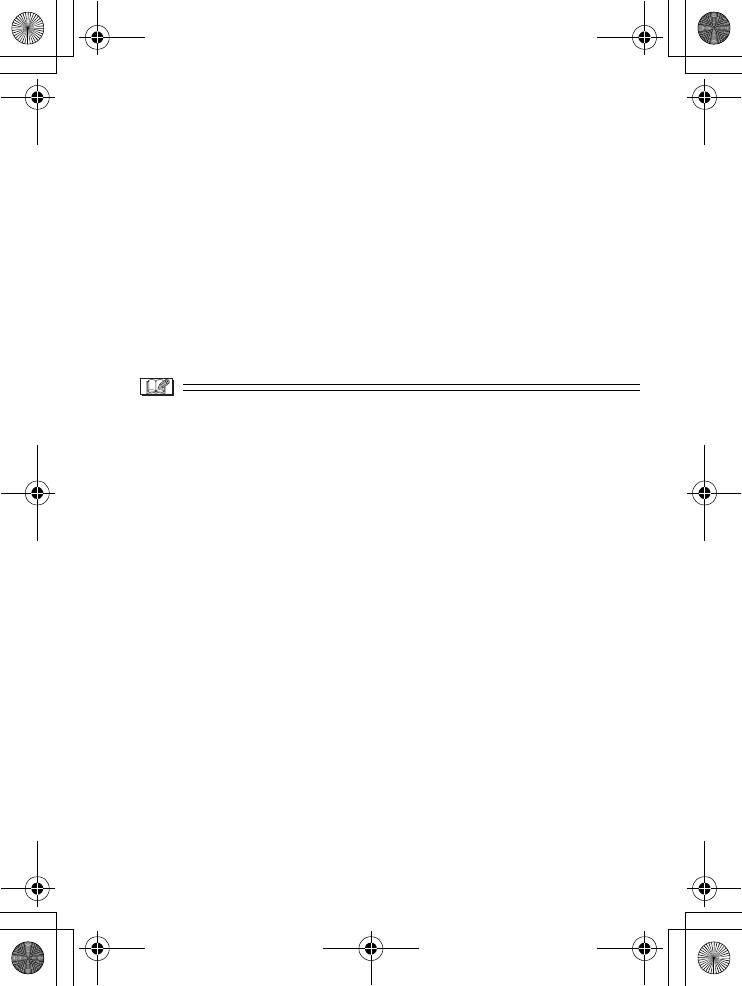
VQT0P31Rus.book 58 ページ 2005年5月9日 月曜日 午前9時42分
Воспроизведение (продолжение)
∫ Печать даты на печати DPOF
Выберите пункт [Print date]>[ON] в Шаге 2, выберите [Yes] на экране
подтверждения и нажмите на Джогг-болл.
• Печать даты установлена для всех изображений с установленными
параметрами DPOF. (Печать даты не может быть установлена для
единичных изображений.)
• Если дата записи не была записана, печать даты на изображениях
невозможна.
• В зависимости от принтера дата может быть срезана или не показана.
∫ Отмена параметров DPOF
Установите количество отпечатков на [0] в Шаге 4.
≥ Если параметры DPOF установлены, Вам не надо указывать какие
и в каком количестве изображения должны быть напечатаны. Это
также удобно, если Вы используете принтер, поддерживающий
Карту Памяти SD, потому что в этом случае Вам не надо
устанавливать параметры на принтере.
≥ Если файл не соответствует стандарту DCF (Стр.90), параметры
DPOF не могут быть применены к данному файлу.
≥ При использовании свойств DPOF, данная камера заменит все
предыдущие параметры DPOF, установленные на другом
оборудовании.
≥ Если появляется сообщение [CARD FULL], удалите ненужные
файлы и переустановите параметры DPOF.
≥ Установка параметров DPOF на большом количестве файлов
одновременно занимает много времени. Используйте полностью
заряженную батарею.
≥ Параметры DPOF могут не быть установлены на изображениях,
записанных на другом оборудовании.
≥ DPOF является аббревиатурой слов “Digital Print Order Format”.
58
VQT0P31

